パート1:Usbを使用してゲートウェイのラップトップのWindows10のパスワー
ゲートウェイのラップトップのパスワードのWindows10を忘れて、お使いのデバイスをロックアウトすると、あなたは即座に忘れたパスワードを回復し、古いパ
これは、任意のラップトップ/デスクトップコンピュータ上のWindows10のパスワードを回復する最も簡単な方法の一つです。 また、Windows8.1、8、7、Vista、XP、およびWindows server2019、2016、2012、2008、2003などでも動作します。 (無料ダウンロードWindows Password Rescuer Personal)
ここでは、usbフラッシュドライブを備えたゲートウェイのラップトップ上のWindows10ローカル管理者パスワードを回復するためのソフ ラップトップ内のすべてのデータは、この後に罰金になります。
ステップ1:Windows Password Rescuer Personalを使用して、USBでパスワード回復ディスクを作成します。
1.別のコンピュータを使用して、”Windows Password Rescuer Personal”をダウンロードしてインストールします。 その後、コンピュータに空のUSBを接続し、ソフトウェアを起動します。 ソフトウェアから「USBデバイス」を選択します。
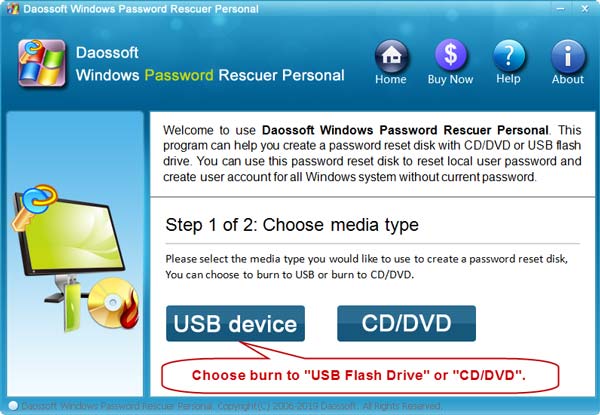
2.プルダウンドライブリストからUSBを選択し、”書き込みを開始”ボタンをクリックしてUSBフラッシュドライブに書き込みます。
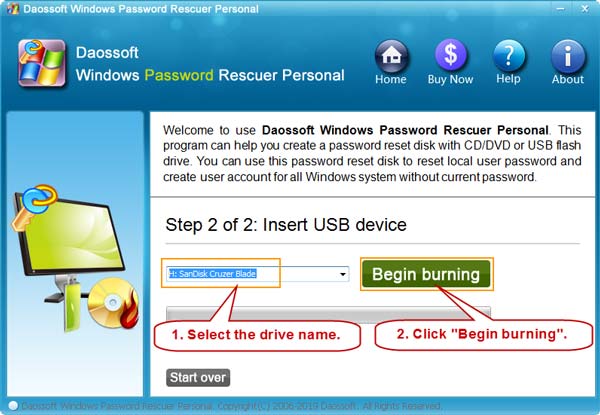
3.書き込み処理が完了したら、ソフトウェアを閉じてから、Usbをゲートウェイノートパソコンに転送します。
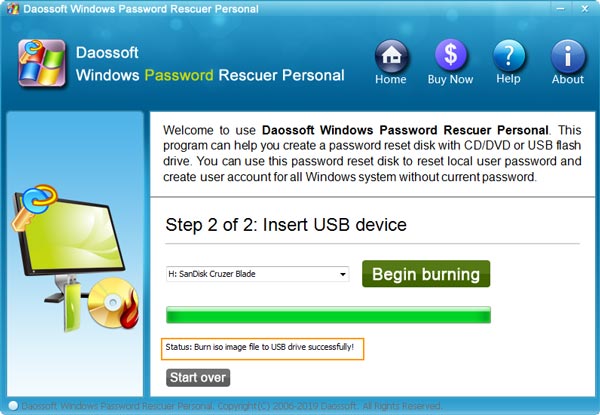
ステップ2:あなたのゲートウェイのラップトップ上のWindows10のパスワードを回復するために、USBディスクを使用してください。
1.あなたが鍵を開ける必要があるあなたの出入口のラップトップに燃やされたUSBを接続して下さい。

2.ブートメニューに入るために”F12″を押すとラップトップの電源を入れます。 矢印キーを押してUSBデバイスを強調表示し、「Enter」を押します。 ノートパソコンはパスワード回復ディスクから自動的に起動します。 これを行うには問題がある場合は、USBからコンピュータを起動する方法についてのガイドを参照してください。
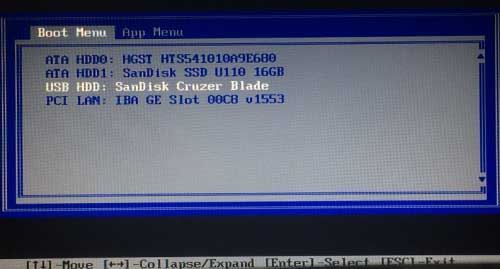
3.あなたのゲートウェイのラップトップが正常にUSBから起動すると、Windows Password Rescuer Personalが自動的に実行され、あなたに友好的な画面が表示されます。 Windows10のすべてのローカルユーザーアカウントがリストに表示されます。 今すぐ”管理者”をクリックします。
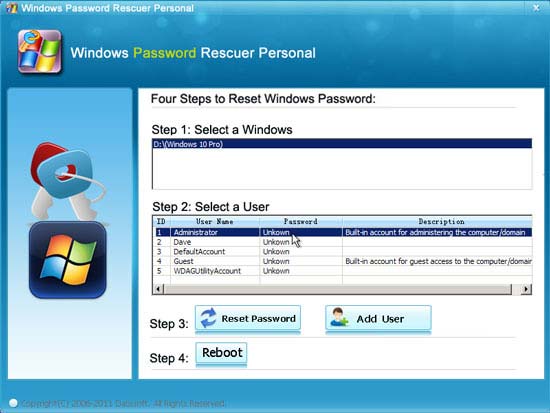
4.”パスワードをリセット”ボタンをクリックします。 確認を求められたら、メッセージから「はい」を選択します。
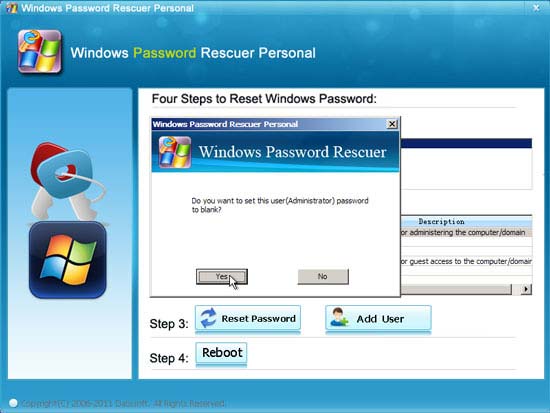
5.選択した管理者のパスワードは空白にリセットされます。
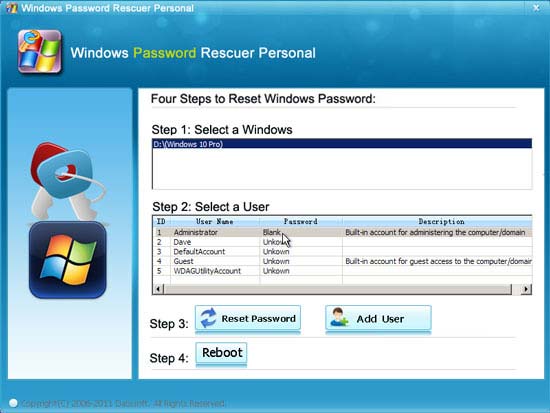
6.他のユーザーアカウントのパスワードをリセットする必要がない場合は、”再起動”をクリックします。 確認メッセージがポップアップ表示されたら、USBを抜いてから”はい”を選択します。
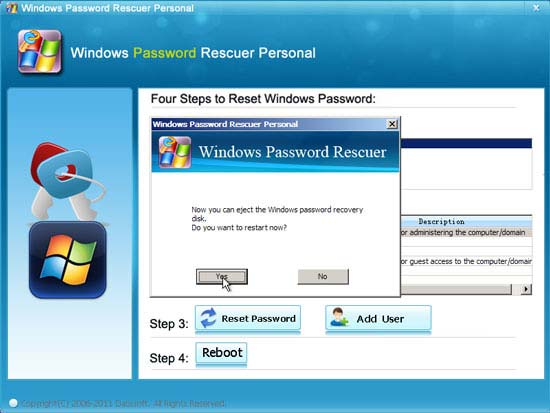
7.マシンが再起動し、パスワードなしでゲートウェイのラップトップのWindows10のロックを解除することができます!

パート2:パスワードリセットウィザードを介してゲートウェイのラップトップのパスワードのWindows10をリセットします。
パスワードリセットウィザードを使用してWindows10のパスワードをリセットするには、まずユーザーアカウントのパスワードリセットディスクを作成 あなたのパスワードを有する間、前にパスワードリセットディスクを作成したら、今容易にサインインスクリーンからの出入口のラップトップパスワードwindows10
1.パスワードリセットディスクをゲートウェイノートパソコンに接続します。 ログオンしようとしている間に間違ったパスワードを入力した後、パスワードをリセットするためのリンクが表示されます。 パスワードリセットウィザードを開くには、リンクをクリックします。
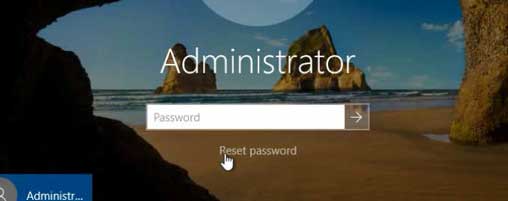
2.ウィザードの指示に従ってください、あなたは簡単に古いパスワードなしでブランドの新しいパスワードを設定することができます。 今、あなたのパスワードリセットディスクが正常に接続されていることを確認してから、”次へ”をクリックします。
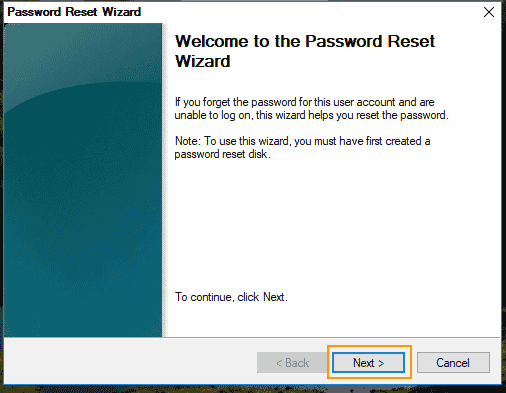
3.ドライブリストをプルダウンし、パスワードリセットディスクを選択します。 次に、「次へ」をクリックします。
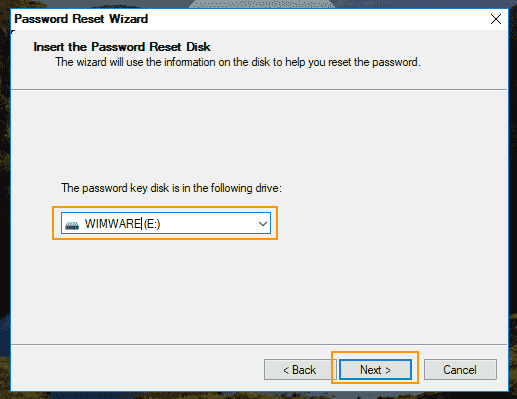
4.今、あなたはあなたのユーザーアカウントの新しいパスワードを選択することができます。 次に、「次へ」をクリックします。
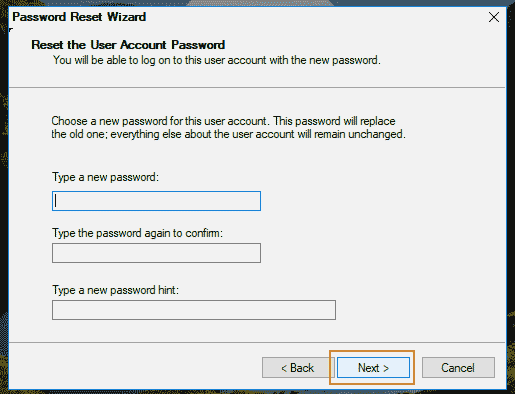
5.It パスワードが正常に新しいパスワードに置き換えられたことを通知します。 “完了”をクリックしてウィザードを閉じます。 その後、新しいパスワードを使用して、ゲートウェイノートパソコンのWindows10のロックを解除することができます。
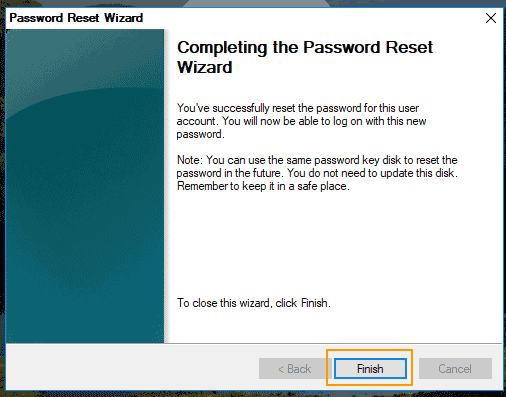
パート3:ゲートウェイのラップトップのWindows10上のパスワードをリセットするには、コマンドプロンプトを使用します。
ゲートウェイのラップトップ/デスクトップコンピュータでWindows10ローカル管理者パスワードを忘れた場合は、コマンドプロンプトを使用して忘れたパスワー Windows10インストールDVDをお持ちの場合は、以下の手順に従って、データを失うことなくゲートウェイのラップトップのパスワードをリセットしてください。 約18歩。
1.ラップトップの電源を入れ、WINDOWS10インストールDVDをDVD-ROMに挿入します。
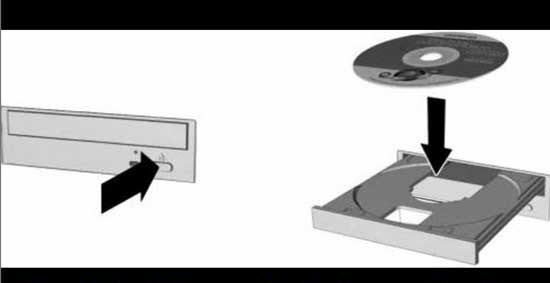
2.デバイスを再起動し、起動画面が表示されている間に”F12″を押します。 起動メニューが表示され、CD/DVDを選択して起動を続行します。 (CD/DVDからコンピュータを起動する方法についてのステップバイステップガイド)
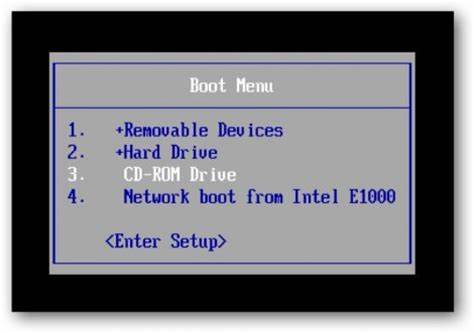
3.次の画面が表示されたら、キーを押して続行します。
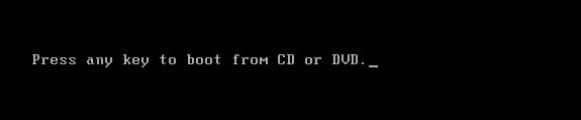
4.Windowsのセットアップ画面が表示されたら、”英語”を選択し、”次へ”をクリックします。
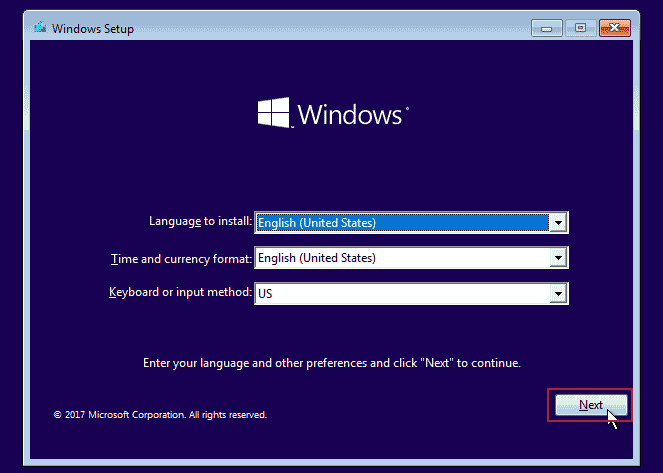
5.画面の下部にある”コンピュータを修復”をクリックします。
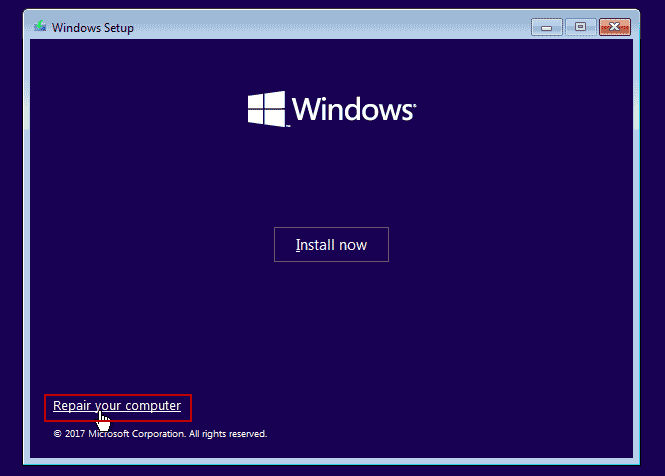
6.”オプションの選択”画面から”トラブルシューティング”を選択します。
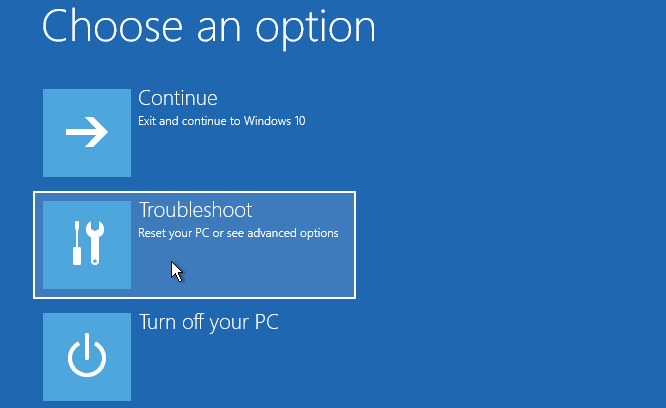
7.次に、”コマンドプロンプト”を選択します。
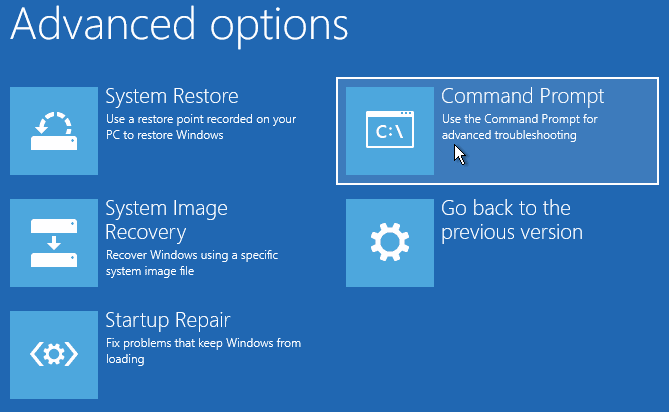
8.コマンドプロンプトウィンドウが開きます。 「C:」と入力し、「Enter」を押します。
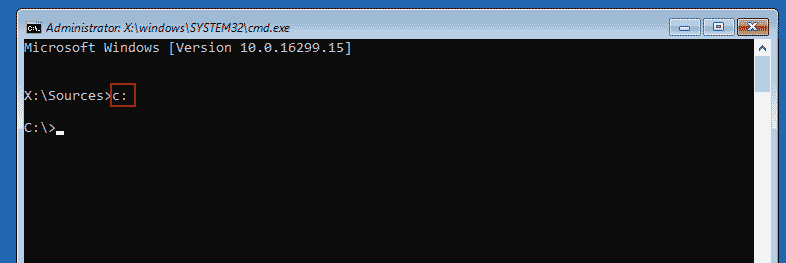
9.”Cd windows”と入力し、”Enter”を押します。
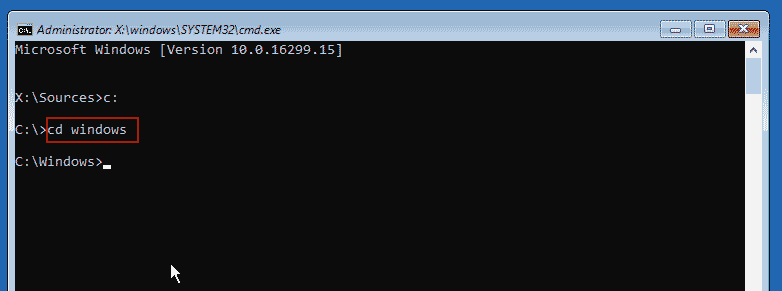
10.”Cd system32″と入力し、”Enter”を押します。
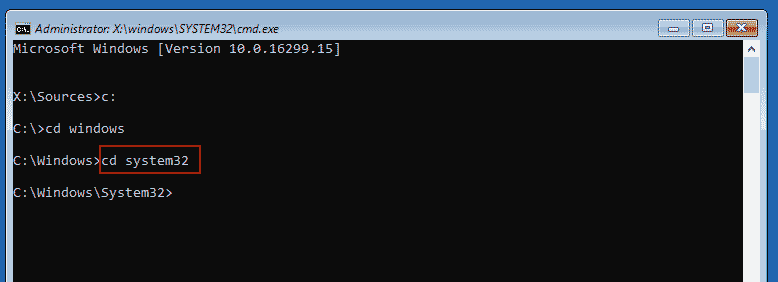
11.”を入力してください。exeユーティリティ-バク…exe”を押し、”Enter”を押します。
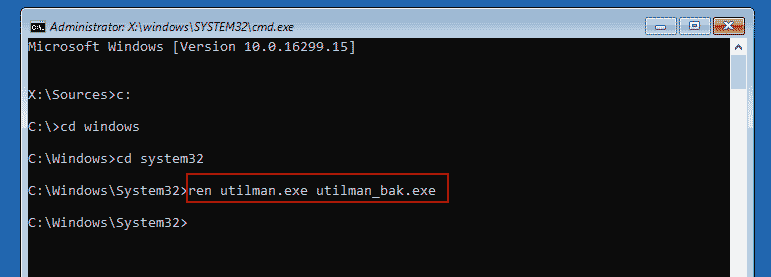
12.「Copy cmd」と入力します。エグゼ-ユーティルマンexe”を押し、”Enter”を押します。
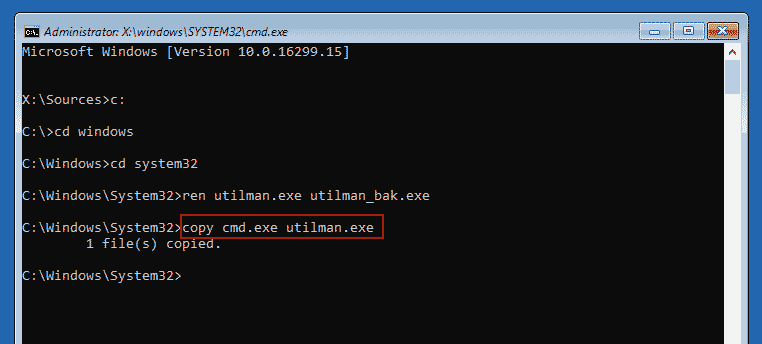
13.”Wpeutil reboot”と入力し、”Enter”を押します。 ラップトップは自動的に再起動します。
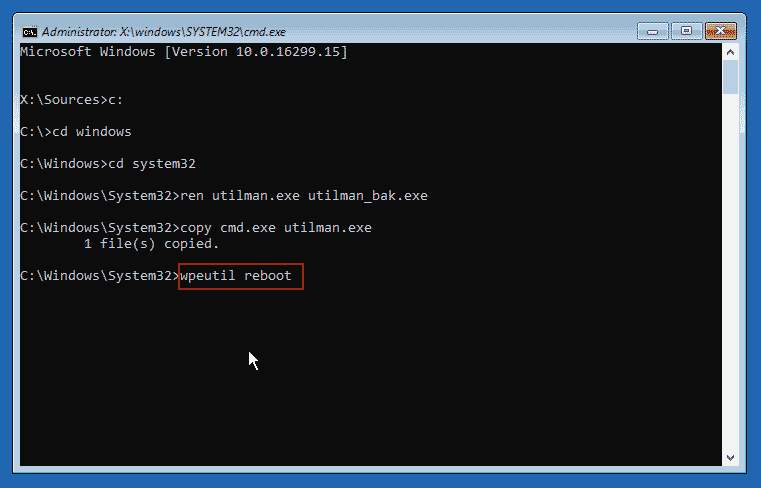
14.Windows10のログイン画面が表示されたら、ユーザーアカウントを選択し、「ease of access」をクリックして「utilman」を実行します。exe”。
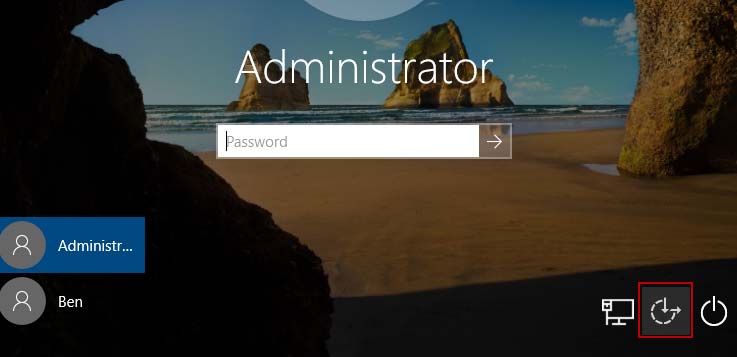
15.Utilmanウィンドウが開きます。
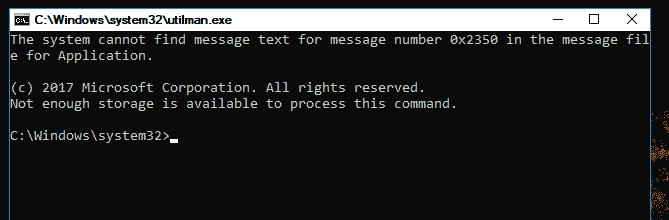
16.”Net user”と入力し、”Enter”を押します。 Windows10のすべてのローカルユーザーアカウントが表示されます。
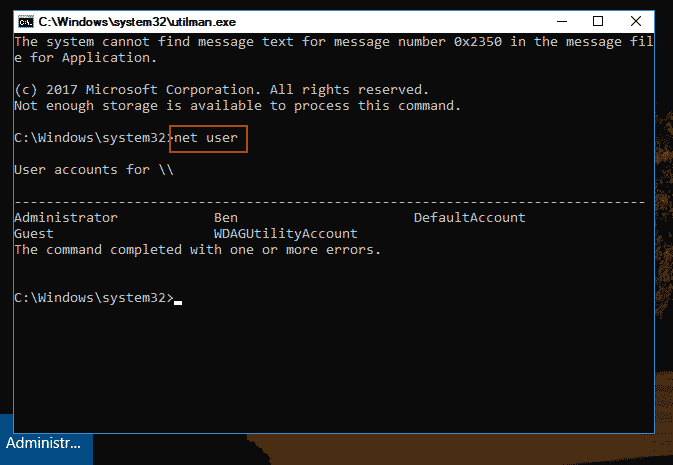
17.ユーザーアカウントのパスワードをリセットするには、コマンド”net user”を使用します。 たとえば、”net user administrator Pass123456″と入力し、”Enter”を押すと、管理者のパスワードが”Pass123456″にリセットされます。
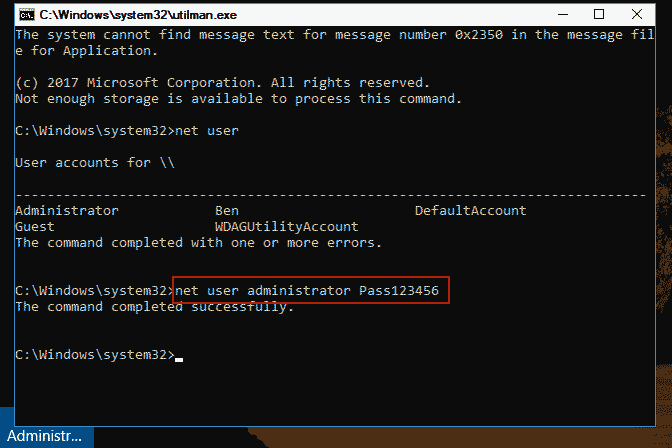
18.今utilmanウィンドウを閉じると、新しいパスワードを使用して管理者としてWindows10にログオンすることができます。
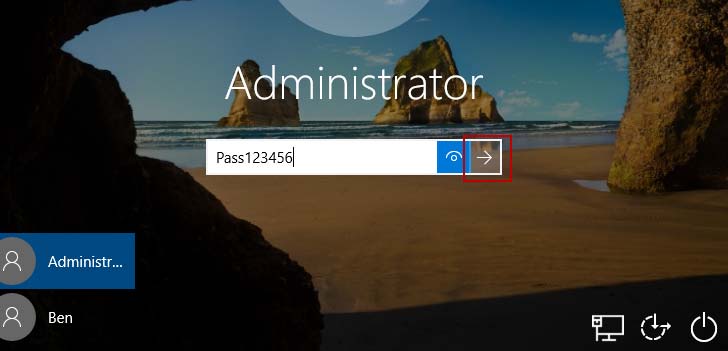
パート4:工場出荷時の設定にあなたのゲートウェイノートパソコンのWindows10をリセットします。
Windows10のパスワードを忘れてゲートウェイノートパソコンからロックアウトされた場合は、デバイスを工場出荷時の設定にリセットすることをお勧めします。 その後、ユーザーアカウントの新しいパスワードを選択することができますが、このオプションはデータ、プログラム、および設定を完全に削除します。 (工場出荷時の設定にWindows10をリセットするためのより多くの方法。)
すべてのデータと設定を削除してWindows10をリセットする手順は次のとおりです。
1.Shiftキーを押しながら、画面の右下隅にある電源ボタン>再起動を選択します。
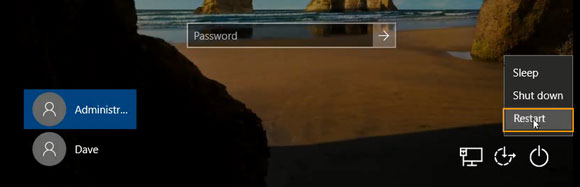
2.”オプションの選択”画面で、”トラブルシューティング”を選択します。
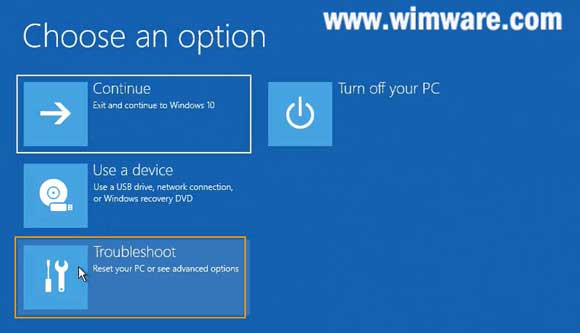
3.次に、”このPCをリセット”を選択します。
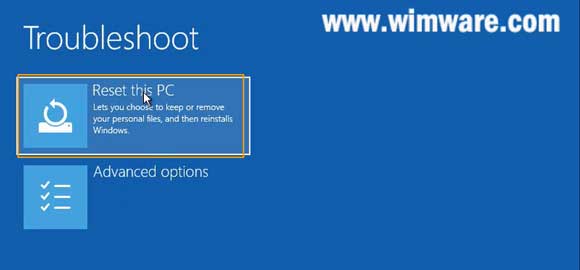
4.”すべてを削除”を選択します。 これにより、データ、プログラム、および設定が削除されます。 (注:”アプリと設定を削除しますが、個人用ファイルを保持する”を選択した場合、他のドライブ上のすべてのデータが保持されます)
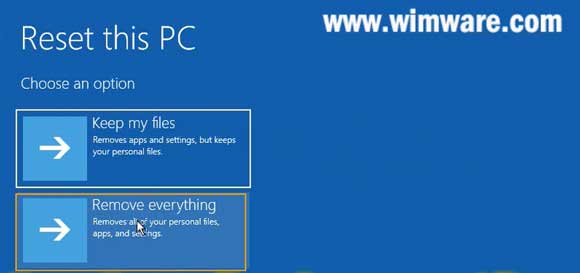
5.すべての準備ができて、”リセット”ボタンをクリックします。
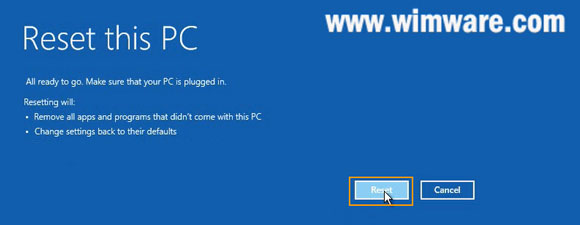
6.リセットのプロセスが開始され、自動的にWindowsシステムを再インストールします。

7.Windowsのインストールプロセスを待ちます。
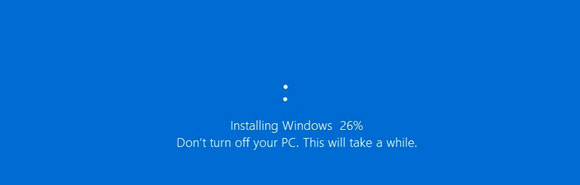
8.その後、ユーザーアカウントの新しいパスワードを作成するか、Windowsが自動的にパスワードなしでユーザーアカウントにサインインします。
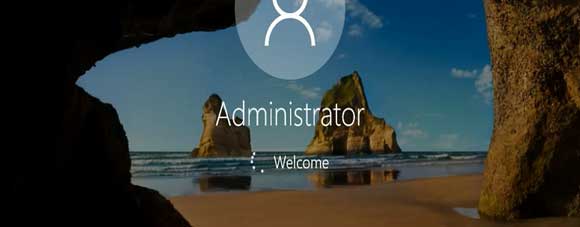
あなたは、任意のファイルや設定を失うことなく、Windows10のパスワードをリセットしたい場合は、”パート1″に従うことができますUsbであなたのゲートウェイラ
